|
VASTI  

Pour traduire ce tutoriel j'ai utilisé PSPX7, PSPX2 et PSPX3, mais il peut également être exécuté avec les autres versions. Suivant la version utilisée, vous pouvez obtenir des résultats différents. Depuis la version X4, la fonction Image>Miroir a été remplacée par Image>Renverser horizontalement, et Image>Renverser avec Image>Renverser verticalement . Dans les versions X5 et X6, les fonctions ont été améliorées par la mise à disposition du menu Objets. Avec la nouvelle version X7, nous avons encore Image>Miroir et Image>Renverser/Retourner, mais avec nouvelles différences. Voir les détails à ce sujet ici Certaines dénominations ont changées entre les versions de PSP. Les plus frequentes dénominations utilisées:   English translation here English translation here Vos versions ici Vos versions ici Nécessaire pour réaliser ce tutoriel:  Le matériel est de Maria José (ici les liens vers les sites des créateurs du matériel)  consulter, si nécessaire, ma section des filtres ici Filters Unlimited 2.0 ici Contours - Aérographe ici Brush Strokes - Sprayed Strokes ici Graphics Plus - Vertical Mirror ici Simple - Top Left Mirror ici [AFS IMPORT] - win_053 (à importer dans Unlimited) here le single effet est dans le matériel Carolaine and Sensibility - CS_LDots ici Filtres Graphics Plus, Simple et [AFS IMPORT] peuvent être utilisés seuls ou importés dans Filters Unlimited. voir comment le faire ici). Si un filtre est fourni avec cette icône,  en fonction des couleurs utilisées, vous pouvez changer le mode mélange et l'opacité des calques.  Placer la sélection dans le dossier Sélections. Ouvrir le masque dans PSP avec le reste du matériel. 1. Ouvrir une nouvelle image transparente 1000 x 700 pixels. Sélections>Sélectionner tout. Ouvrir l'image d'arrière plan background  Édition>Copier. Revenir sur votre travail et Édition>Coller dans la sélection. Sélections>Désélectionner tout. 2. Effets>Effets géométriques>Inclinaison. 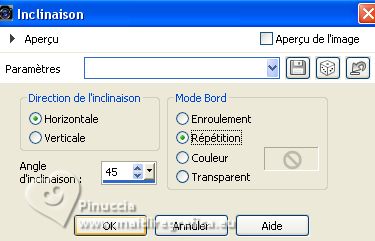 3. Effets>Effets d'image>Mosaïque sans jointures. 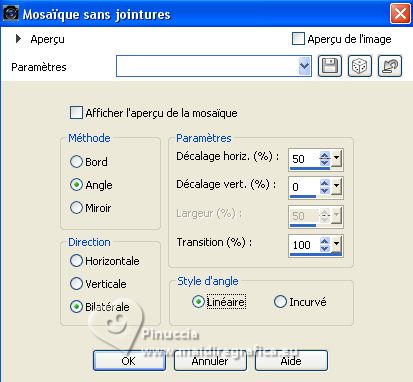 Effets>Effets de bords>Accentuer davantage. 4. Effets>Effets de réflexion>Miroir rotatif, par défaut.  5. Effets>Modules Externes>Graphics Plus - Vertical Mirror, par défaut. 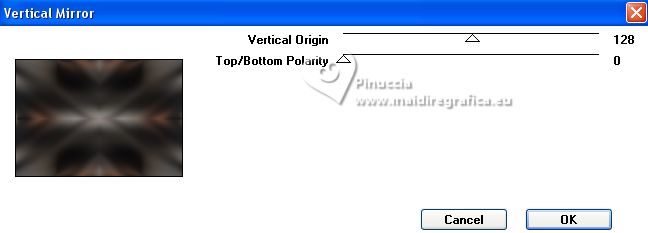 6. Effets>Modules Externes>Contours - Aérographe ou Effets>Modules Externes>Brush Strokes - Sprayed Strokes   7. Effets>Effets de réflexion>Miroir rotatif. 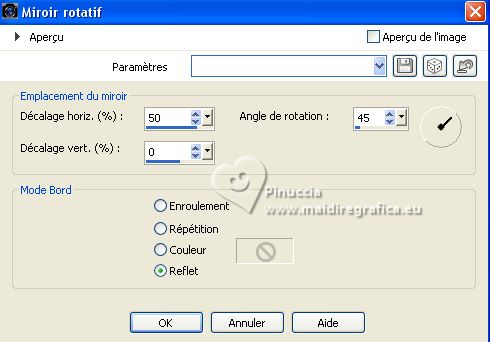 8. Effets>Modules Externes>Simple - Top Left Mirror.  9. Calques>Dupliquer. Image>Redimensionner, à 80%, redimensionner tous les calques décoché. 10. Sélections>Sélectionner tout. Sélections>Flottante. Sélections>Statique. 11. Effets>Modules Externes>Filters Unlimited 2.0 - [AFS IMPORT] - win_053  si après avoir importé dans Unlimited l'effet fourni dans le matériel, vous ne le trouvez pas dans la liste des filtres, il peut arriver qu'il s'est placé sous Winnies 006 - win_053  12. Sélections>Modifier>Sélectionner les bordures de la sélection.  Placer en avant plan la couleur blanche #ffffff. Remplir  la sélection avec la couleur blanche. la sélection avec la couleur blanche.Sélections>Désélectionner tout. 13. Effets>Effets 3D>Ombre portée, couleur noire.  14. Calques>Nouveau calque raster. Réduire l'opacité de l'outil Pot de peinture à 70%. Remplir  le calque avec la couleur blanche. le calque avec la couleur blanche.ne pas oublier de placer à nouveau l'opacité à 100 15. Calques>Nouveau calque de masque>A partir d'une image. Ouvrir le menu deroulant sous la fenêtre d'origine et vous verrez la liste des images ouvertes. Sélectionner le masque 103Mask  Calques>Fusionner>Fusionner le groupe. 16. Sélections>Charger/Enregistrer une sélection>Charger à partir du disque. Chercher et charger la sélection MJP-06-06-23 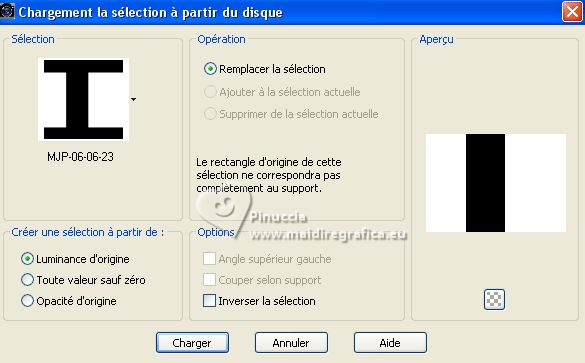 Presser CANC sur le clavier  Sélections>Désélectionner tout 17. Effets>Effets d'image>Décalage.  18. Calques>Dupliquer. Image>Rotation libre - 90 degrés à droite.  19. Effets>Effets d'image>Décalage.  20. Calques>Fusionner>Fusionner le calque de dessous. Réduire l'opacité de ce calque +/-61%. 21. Ouvrir le tube layerdecos-MJ  Édition>Copier. Revenir sur votre travail et Édition>Coller comme nouveau calque. Effets>Effets d'image>Décalage.  22. Vous positionner sur le calque Raster 1. Édition>Copier. Édition>Coller comme nouvelle image, et minimizer l'image. La tag et les calques - adapter Mode mélange et opacité en fonction de vos couleurs.  23. Image>Ajouter des bordures, 1 pixel, symétrique, couleur noire. 24. Sélections>Sélectionner tout. Image>Ajouter des bordures, 50 pixels, symétrique, couleur blanche. 25. Sélections>Inverser. Édition>Coller dans la sélection (l'image minimisée est toujours en mémoire). 26. Effets>Modules Externes>Carolaine and Sensibility - CS-LDots.  27. Effets>Effets de distorsion>Vent, vers la gauche, intensité 100  28. Effets>Modules Externes>Simple - Top Left Mirror.  29. Réglage>Netteté>Davantage de netteté. 30. Effets>Effets 3D>Ombre portée, couleur noire.  Sélections>Désélectionner tout. 31. Ouvrir le tube de la femme mariajoseMJ-370  Effacer le watermark et Édition>Copier. Revenir sur votre travail et Édition>Coller comme nouveau calque. Déplacer  le tube vers la droite. le tube vers la droite.Effets>Effets 3D>Ombre portée, à choix 32. Signer votre travail. Image>Ajouter des bordures, 1 pixel, symétrique, couleur noire. 33. Image>Redimensionner, 1000 pixels de largeur, redimensionner tous les calques coché. Enregistrer en jpg. Pour les tubes de ces versions merci Renée  Beatriz   Si vous avez des problèmes, ou des doutes, ou vous trouvez un link modifié, ou seulement pour me dire que ce tutoriel vous a plu, vous pouvez m'écrire. |